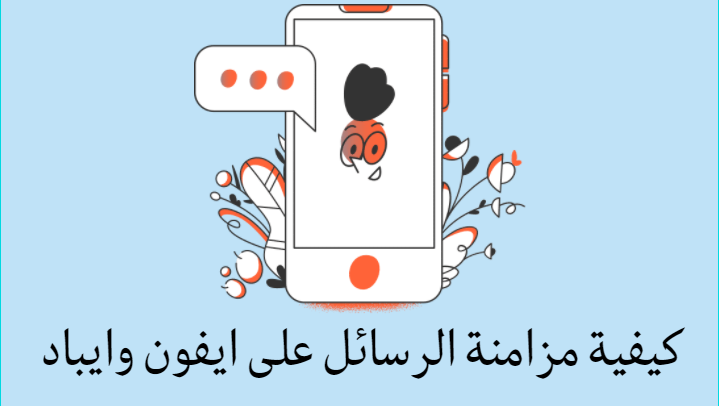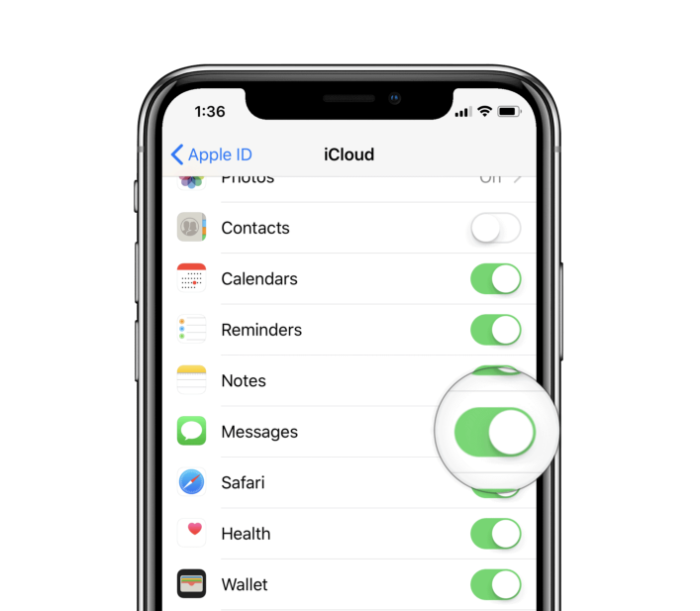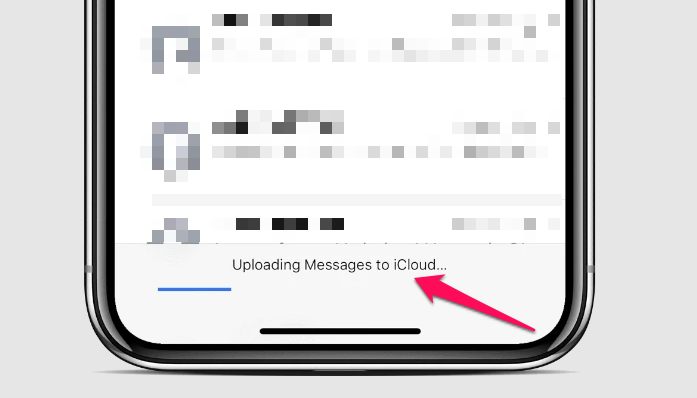วิธีซิงค์ข้อความบน iPhone
ด้วย iOS 11.4 และใหม่กว่า คุณสามารถซิงค์ข้อความจาก iPhone กับบัญชี iCloud ของคุณได้ การดำเนินการนี้จะถ่ายโอนข้อความทั้งหมดของคุณจากอุปกรณ์ Apple ใดๆ ไปยังอุปกรณ์ Apple ทั้งหมดของคุณผ่าน iCloud ตราบใดที่คุณใช้ Apple ID เดียวกันบนอุปกรณ์ทุกเครื่องของคุณ
วิธีซิงค์ข้อความ iPhone และ iPad กับ iCloud
- เปิดแอป การตั้งค่า บน iPhone หรือ iPad ของคุณ
- แตะที่ชื่อของคุณเพื่อเข้าสู่หน้าจอ Apple ID
- ค้นหา iCloud จากนั้นเปิดสวิตช์ของ ข้อความ .
- เชื่อมต่ออุปกรณ์ของคุณกับแหล่งพลังงาน และตรวจสอบให้แน่ใจว่าเชื่อมต่อ WiFi แล้ว
- เปิดแอป ข้อความ จากนั้น ภายในไม่กี่วินาที คุณจะเห็นแถบความคืบหน้าที่ด้านล่างของหน้าจอเพื่อระบุว่าข้อความของคุณซิงค์กับ iCloud
ถ้าคุณเห็น “การอัปโหลดไปยัง iCloud ถูกหยุดชั่วคราว” ที่ด้านล่างของหน้าจอในแอป Messages ให้ทำสิ่งที่จำเป็น เสียบ iPhone หรือ iPad ของคุณเข้ากับแหล่งพลังงานหรือคอมพิวเตอร์ แล้วเชื่อมต่อกับเครือข่าย WiFi
วิธีเปิดใช้งานข้อความใน iCloud บน Mac
- เปิดแอพข้อความบน Mac ของคุณ
- จากแถบเมนู ให้ไปที่ Messages » การตั้งค่า .
- เลือกแท็บ บัญชี .
- เลือกช่องทำเครื่องหมายสำหรับ เปิดใช้งานข้อความใน iCloud .
ข้อความจะซิงค์โดยอัตโนมัติระหว่าง iPhone, iPad และ Mac ของคุณ หากต้องการบังคับบน Mac ให้คลิกปุ่ม ซิงค์เดี๋ยวนี้ ถัดจาก เปิดใช้งานข้อความใน เตรียม iCloud ในขั้นตอนที่ 4 ด้านบน